Inhaltsverzeichnis
Diese Anleitung richtet sich an Benutzer, die ihre Kontakte von Microsoft Outlook auf ihr Android-Gerät oder ihr Google-Konto (Gmail) übertragen möchten. Die Methode ist sehr einfach und kann von jedem befolgt werden. Für Benutzer mit Android-Geräten ist die einzige Voraussetzung für die Anwendung dieser Methode, dass sie ihr Android-Gerät (z. B. Android-Handy oder Android-Tablet) mit einem funktionierenden Google-Konto (Gmail) verbinden unddann folgen Sie den nachstehenden Schritten.
Wenn Sie noch kein Google-Konto haben, können Sie hier ganz einfach ein Konto erstellen (kostenlos): Google-Konto erstellen.
So übertragen Sie Ihre Kontakte von Microsoft Outlook auf Ihr Android-Gerät oder Ihr Google-Konto (Gmail). Schritt 1: Exportieren Sie Outlook-Kontakte in eine Datei (.csv).
Zunächst müssen Sie Ihre MS Outlook-Kontakte in eine ".csv"-Datei (Comma Separated Value) exportieren (speichern), um dies zu tun:
1. Wählen Sie im Outlook-Hauptmenü " Datei " > " Import und Export ”.

Anmerkung: Unter Ausblick 2010 und neuesten Outlook-Versionen wählen Sie " Datei " > " Optionen " und drücken Sie dann die " Exportieren Schaltfläche " in " Fortgeschrittene Optionen".
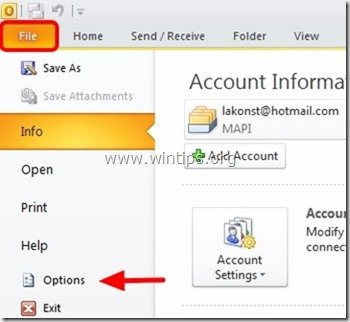
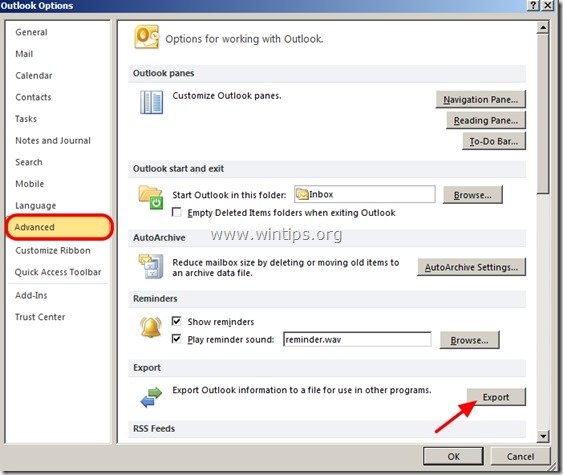
2 . at " Assistent für Import und Export Fenster ", wählen Sie " Exportieren in eine Datei " und drücken Sie dann " Weiter ”.
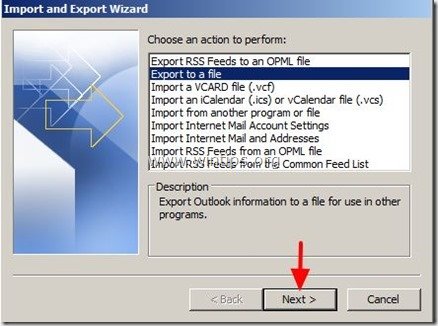
3. Wählen Sie auf dem nächsten Bildschirm " Kommagetrennte Werte (Windows) " und drücken Sie " Weiter ”.
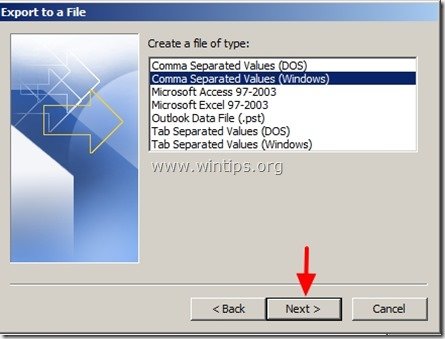
4 Wählen Sie nun NUR die " Kontakte "Ordner aus der Liste und drücken Sie " Weiter ”.

5. Drücken Sie die " durchsuchen " und geben Sie den Namen und den Speicherort der exportierten Datei an.
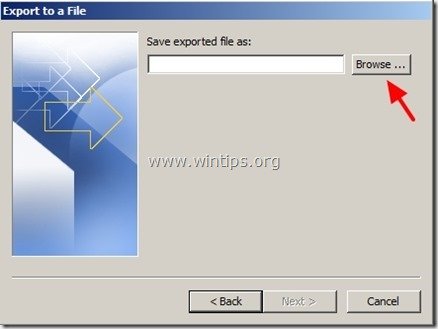
6. Wählen Sie den Ort, an dem Sie Ihre Outlook-Kontakte speichern/exportieren möchten (z. B. Ihren Desktop) und geben Sie den Namen der exportierten Datei ein (z. B. " OutlookKontakte ") und drücken Sie " OK ”.
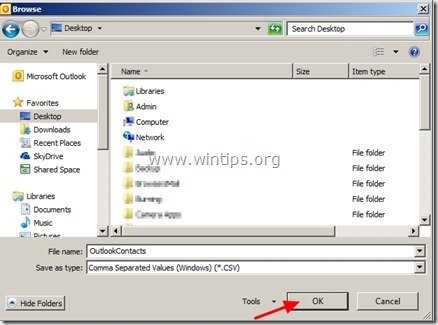
7. Presse " Weiter ”.
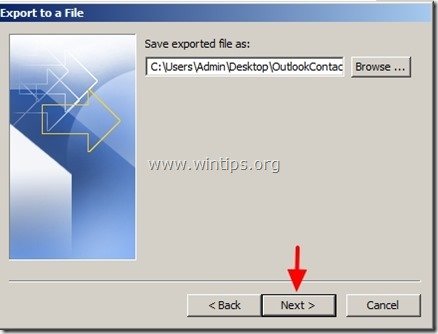
8. Drücken Sie schließlich auf " Oberfläche " und warten Sie, bis der Exportvorgang abgeschlossen ist.
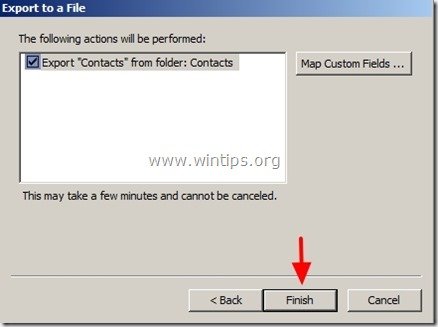
9. Schließen Sie Ausblick Anwendung.
Schritt 2: Übertragen Sie Outlook-Kontakte in Ihr Google-Konto / Gmail / Android Phone
Jetzt ist es an der Zeit, die Outlook-Kontakte in Ihr Google-Konto zu importieren, und zwar folgendermaßen
1. Melden Sie sich über einen Desktop-Computer bei Ihrem Google Mail-Konto an.

2. Drücken Sie im Hauptfenster von Google Mail die Taste Drop-down Pfeil neben " Google Mail " und wählen Sie " Kontakte ”.
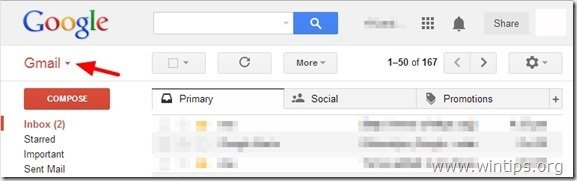
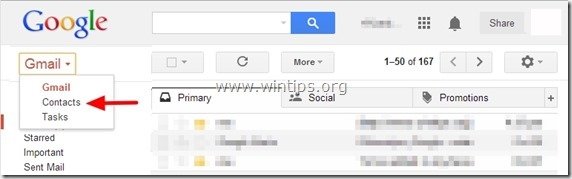
3. in Kontakte Seite, drücken Sie " Mehr "Menü und wählen Sie " Importieren ”.
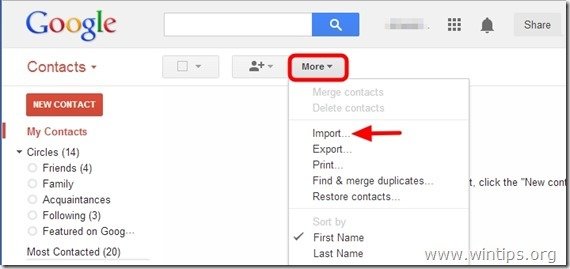
4. drücken Sie nun die " Datei auswählen Schaltfläche ".
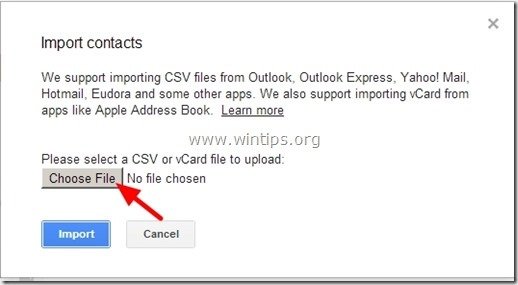
5. Navigieren Sie zu dem Dateispeicherort, in den Sie die Outlook-Kontakte im vorherigen Schritt exportiert haben, und " Öffnen Sie " die exportierte Datei.
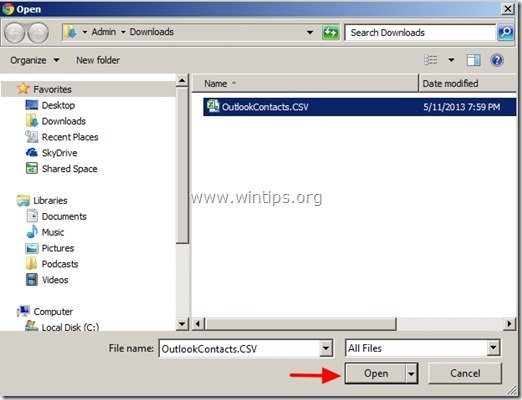
6 Drücken Sie schließlich die Taste ". Importieren " und warten Sie, bis der Importvorgang abgeschlossen ist.
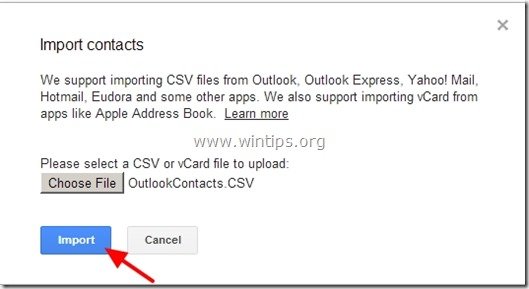
Schließen Sie Google Mail und synchronisieren Sie Ihr Android-Telefon mit Ihrem Google Mail-Konto.
So synchronisieren Sie Google-Kontakte mit Ihrem Android-Telefon.
1. Gehen Sie auf dem Android-Telefon zu " Einstellungen " > " Konten und Synchronisierung ” .
2 . unter " Konten verwalten ", wählen Sie (oder " hinzufügen ") das Google-Konto, das Sie zum Importieren von WLM-Kontakten verwendet haben.
3. Drücken Sie schließlich auf " Kontakte synchronisieren ”.
Anmerkung: Denken Sie daran, dass Sie bei Änderungen in Ihren Outlook-Kontakten diesen Vorgang wiederholen und Ihre Kontakte zwischen Ihrem Outlook und Ihrem Google-Konto oder Android-Telefon neu synchronisieren müssen.
Sie sind fertig!

Andy Davis
Der Blog eines Systemadministrators über Windows




